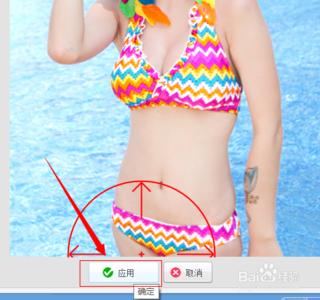有时候我们的图片文件太大,需要压缩。如果用PS进行压缩,显的小题大作。其实用美图秀秀就可以方便地对图片进行压缩。本文介绍下方法,如对您有用,请投票。
用美图秀秀如何压缩图片大小――工具/原料美图秀秀软件。用美图秀秀如何压缩图片大小――方法/步骤
用美图秀秀如何压缩图片大小 1、
这是一张比较大的图片,在属性中可以看到,这张图片占用了644KB的空间。
用美图秀秀如何压缩图片大小 2、
下面我们用美图秀秀将这张图片打开。
用美图秀秀如何压缩图片大小 3、
如果不要求是原尺寸的话,我可以将这张图片按比例缩小。点击右上角的“尺寸”按钮。
用美图秀秀如何压缩图片大小 4、
将“锁定长宽比例”前方框打钩。将宽度修改为550,然后点击应用。
用美图秀秀如何压缩图片大小_怎么压缩图片
用美图秀秀如何压缩图片大小 5、
然后将修改好的图片保存,右键属性可以看到现在的图片大小为283KB。比原来小了很多。
用美图秀秀如何压缩图片大小 6、
如果这个图片大小还不满意,还可以在不改变尺寸的前提下变的更小。我们从上述第四步重新开始。点击右上角的“保存与分享”。
用美图秀秀如何压缩图片大小 7、
点击如图所指的三角形,选择图片格式为.jpg,然后点击“保存设置”。
用美图秀秀如何压缩图片大小_怎么压缩图片
用美图秀秀如何压缩图片大小 8、
在出来的对话框中,可以拖动这个圆点按钮对图片的画质进行调节。当然,调节的越低,图片大小就越小,画质也就越差。在对画质要求的前提下,我们可以尽量来减低图片大小。调节好后,点击保存。
用美图秀秀如何压缩图片大小 9、
我们来看看现在的这张图片的文件大小。可以发现,现在的图片大小仅有17.9KB。相比原来的644KB的大小简直可以忽略不计。
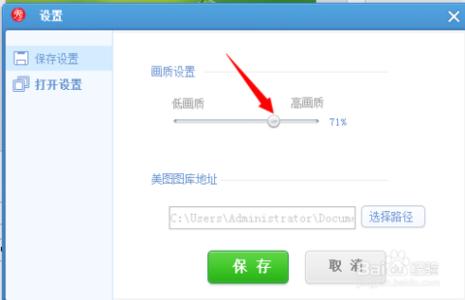
用美图秀秀如何压缩图片大小――注意事项
本文原创,禁止抄袭转载。如必须转载,需要写明出处和作者ID――dongleebin。
 爱华网
爱华网